Možná jste uložili vektorový obrázek do formátu rastrového obrázku, jako je PNG. Na druhou stranu chcete upravit svůj vektorový obrázek v PNG a získat výhody vektorových obrázků. Jak víme, rastrové a vektorové obrázky se od sebe značně liší. Přestože fotografie PNG jsou vynikající pro vytváření fotografií s průhledným pozadím, obrázky AI jsou skvělé pro změnu velikosti fotografií při zachování kvality.
V této souvislosti vám ukážeme, jak můžete převést PNG na AI s nejlepším konvertorem fotografií. Kromě toho se dozvíte více o těchto formátech a praktickém způsobu, jak vytvářet vynikající kvalitu obrazu. Pokračujte ve čtení, abyste získali potřebné informace.
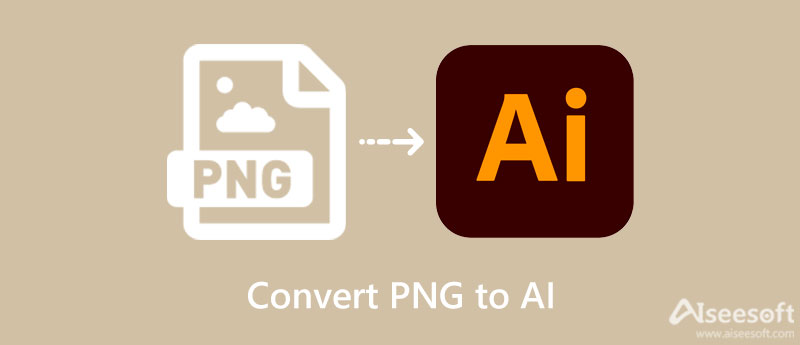
Možná víte, co je to soubor AI, proto ten převod. Dovolte nám jej však představit pro další informace a pro ostatní, aby si o tomto obrázku udělali představu. AI je vektorový obrázek používaný k úpravě obrázků v Adobe Illustratoru. Jinými slovy, když uložíte soubor obrázku v tomto formátu, můžete jej upravit v aplikaci Adobe Illustrator, včetně každé vrstvy fotografie. Navíc přichází s vysokým rozlišením, takže je ideální pro navrhování, vytváření GIFS, úpravy a mnoho dalších.
PNG i AI jsou formáty obrázků, které se v použití liší. Navíc jedním z jejich významných rozdílů jsou data nebo informace, na kterých jsou založeny. Zatímco soubory PNG používají rastrové obrázky, AI je typ vektorové grafiky, což znamená, že je vytvořen pomocí různých digitálních indikátorů. Ani jeden z nich není dokonalý. Jsou však svým způsobem nápomocní. Na PNG je tak dobré, že jej můžete bez námahy převést do jiných obrazových formátů. Můžete to udělat i naopak, jako je konverze JPEG do formátu PNG.
Nyní, pokud máte soubory PNG, které chcete převést do formátu AI, budete jistě potřebovat program, který vám pomůže. V tomto případě můžete zvážit použití Convertio. Kouzlo se děje online, což znamená, že ke konverzi nemusíte stahovat žádný program nebo software. Tento program vám navíc umožňuje přidávat ze složky počítače, Dropboxu a Disku Google. Také vám pomůže nahrávat soubory přes URL. V níže uvedených pokynech se dozvíte, jak používat tento převodník PNG na AI.
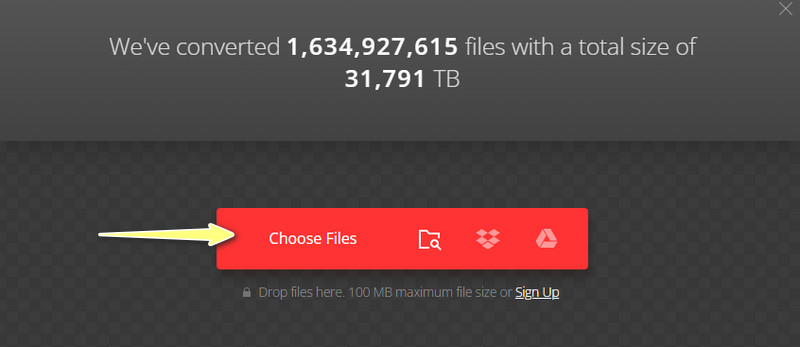
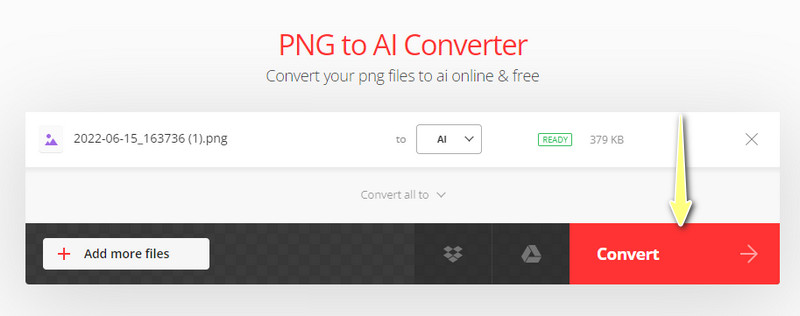
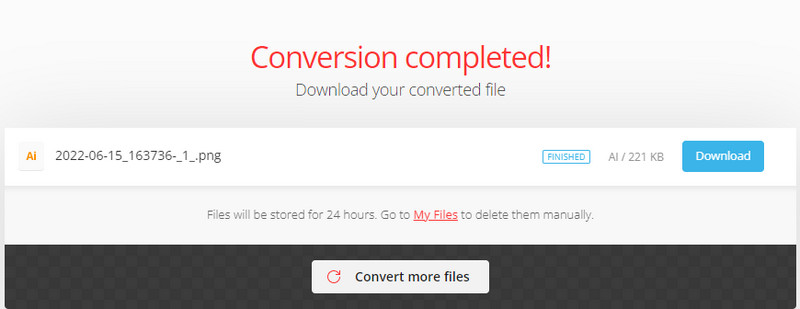
V některých případech je získání obrazu nízké kvality z určitých důvodů nevyhnutelné. Je možné, že je fotografie příliš zvětšená nebo něco jiného. Nedělejte si starosti! Stále můžete zachránit své fotografie s nízkým rozlišením pomocí správného programu. Dodatečně, Aiseesot Online Upscaler obrázků zdarma funguje online, což znamená, že uživatelé mohou zlepšit kvalitu fotografie bez stahování čehokoli do svého zařízení.
Navíc vám může poskytnout čtyři výsledky při zlepšování kvality fotografie. Fotografie můžete upscale až 8X, výsledkem je větší obrázek s vynikající kvalitou. Na druhou stranu jej můžete použít na staré, poškozené nebo rozmazané fotografie. Poté, co jsme se dozvěděli, jak převést PNG na AI, pojďme se naučit, jak vylepšit fotografie tentokrát nejlepším nástrojem pro vylepšení fotografií online. Zkontrolujte níže uvedené kroky.
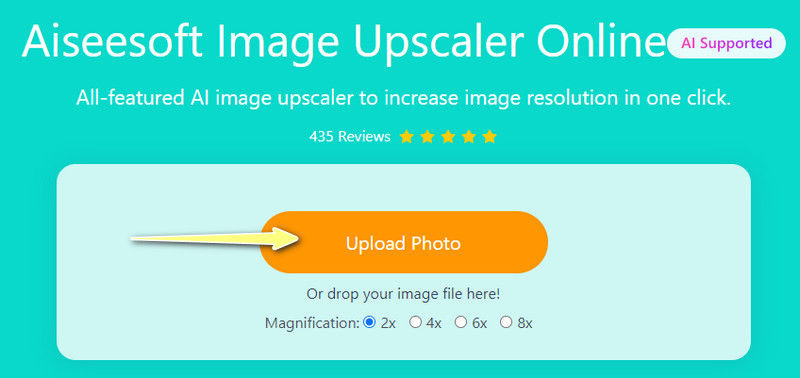
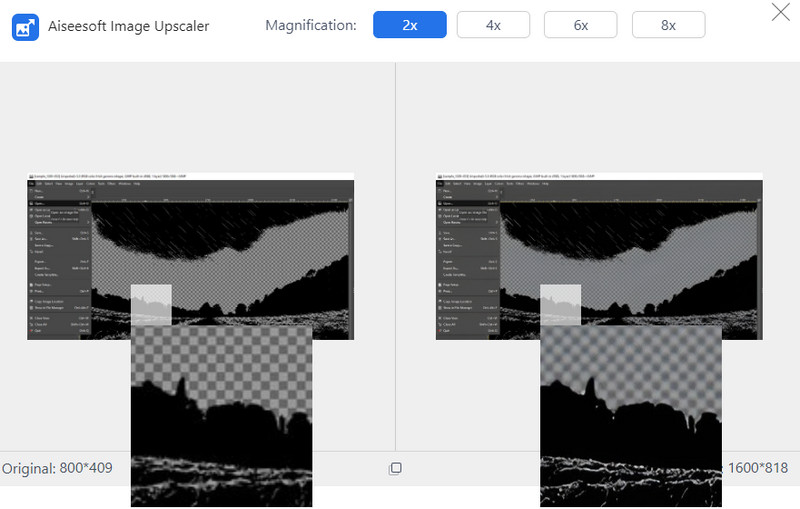
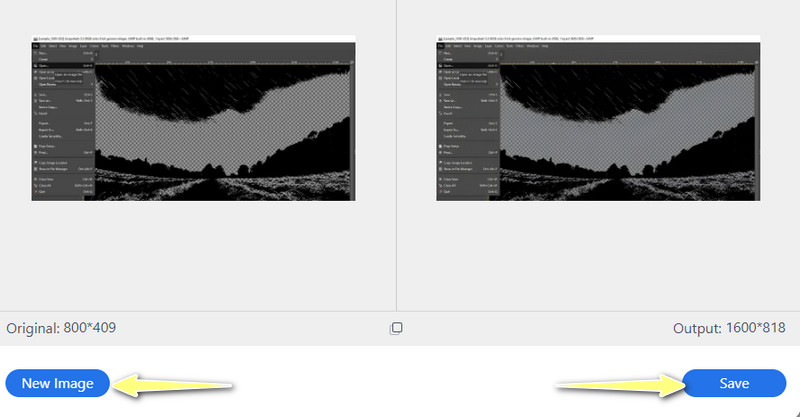
Jak mohu převést zpět z AI na PNG?
To je jednoduché pomocí výše uvedeného programu. Ano. Přečetl jsi to správně. Můžete také použít Convertio, které vám pomůže s převodem souborů AI do PNG. Stačí je nahrát do programu a jako výstupní formát vybrat PNG. Poté byste měli být schopni převést soubory AI na fotografie PNG.
Kdy je užitečná fotografie AI?
Při úpravách vektorového designu není lepší volba než AI. Můžete provádět změny u každého prvku v každé vrstvě grafiky. Pomocí této fotografie můžete také vytvářet letáky, plakáty, pohlednice, umělecká díla, design nebo jakýkoli tisk fotografií ve vynikající kvalitě.
Je možné vytvořit animaci s vektorovými obrázky?
Ano. Uživatelé mohou vytvářet animace pomocí programu illustrator a Photoshop. Jen se ujistěte, že uložíte fotografii jako GIF, aby animace fungovala nebo fungovala.
Proč investovat do čističky vzduchu?
Možná potřebujete na svém obrázku něco upravit a budete používat Adobe Illustrator. V tomto případě jsou soubory AI nejlepší možností. Nyní, pokud vaše práce zahrnuje umělecká díla nebo navrhování, budete opravdu potřebovat formát AI. Proto zkoumáme, jak na to převést PNG na AI. Zde zjistíte, že je snadné provést tento proces převodu.
Na druhou stranu možná budete muset zlepšit kvalitu své fotografie. Jak víme, poškozené nebo rozmazané fotografie jsou běžné. Je proto nutné zlepšit jeho kvalitu. Pro tento druh potřeby můžete použít Aiseesoft Image Upscaler Online.

Video Converter Ultimate je vynikající video konvertor, editor a vylepšovač pro převod, vylepšení a úpravu videí a hudby v 1000 formátech a dalších.
100% bezpečné. Žádné reklamy.
100% bezpečné. Žádné reklamy.